Comment ajouter des questions de révision à votre iBooks Author texte
Comme tout étudiant sait, les manuels ont généralement chapitre des questions de révision pour tester ce que l'élève a appris de ce chapitre. iBooks Author vous permet d'ajouter de tels avis de chapitre à vos e-books, avec la torsion que l'étudiant voit son score immédiatement.
Vous n'êtes pas limité à des questions à choix multiples de simples, soit. Vous pouvez présenter les questions à choix multiples dans de plusieurs manières sophistiquées, que vous déterminez indépendamment pour chaque question. Par exemple, vous pouvez afficher une grille d'images et avoir des lecteurs de choisir la bonne, ou afficher une image et avoir des lecteurs déplacer ses étiquettes pour les positions correctes sur l'image.
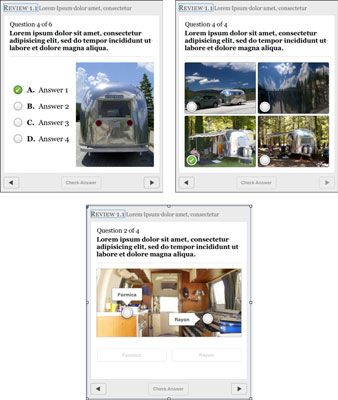
Bien qu'il soit conçu pour avis de chapitre, l'objet d'examen est tout aussi pratique pour ajouter des jeux-questionnaires de toutes sortes dans un e-book. Pour ajouter un objet d'examen, choisissez Revoir dans le menu de l'icône dans la barre d'outils Widgets ou choisissez Insérez-Widget-Review.
Peu importe quel genre de questions que vous voulez créer pour votre objet d'examen, le processus de base est le même. Suivez ces étapes:
Sélectionnez l'objet de révision, à laquelle vous voulez ajouter des questions.
Dans Interaction volet de l'inspecteur Widget, sélectionnez une question dont le contenu et les réponses que vous voulez changer.
Dans le menu pop-up à la droite de la question sélectionnée, choisissez le nombre de réponses que vous fournissez pour cette question.
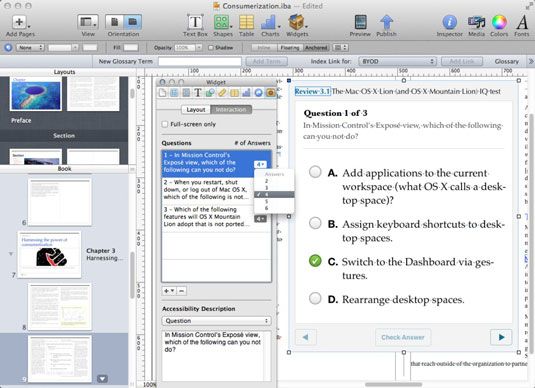
Vous pouvez fournir entre deux et six réponses possibles pour tout type de question.
Les noms des questions dans les liste des questions correspondre au texte de la question que vous avez entré dans l'objet de révision.
(Facultatif) Cliquez sur le signe + (plus) menu de l'icône ci-dessous la liste des questions si vous voulez ajouter une question, puis choisissez le type de question que vous souhaitez ajouter à partir du menu qui apparaît visuelle.
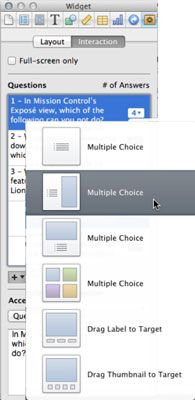
Vous pouvez également choisir Format-Review-Ajouter question.
Voici comment les six sortes de questions fonctionnent:
Textuels choix multiples: Les trois premières options, tous les choix multiple marqué, ajouter des questions qui ont une liste de réponses textuelles pour le lecteur de l'e-book à choisir. Les premiers option affiche uniquement le texte, tandis que les deux autres options ajoutent également un conteneur de graphiques dans lequel vous pouvez faire glisser ou coller une image.
Graphique à choix multiples: La quatrième option, choix multiple aussi marqué, vous permet de créer des questions dont les réponses possibles sont toutes les images - ils ne peuvent pas avoir de texte.
Les étiquettes d'identification: Les deux dernières options constituent des cibles d'étiquettes sur une image pour le lecteur e-book pour faire glisser à la bonne cible sur l'image. (Ajouter l'image en la faisant glisser depuis le Finder ou en le collant.) Si vous choisissez l'étiquette de glisser à la cible option iBooks Author place une cible circulaire pour chacun le nombre de réponses assignées à cette question. Faites glisser les cibles sur quelle partie de l'image qu'ils renvoient à, et double-cliquez sur le texte d'espace réservé de leurs étiquettes à ajouter l'étiquette. Au bas de l'objet, étiquettes distinctes apparaissent avec texte- correspondant dans un e-book, un lecteur voit seulement les cibles sur l'image ci-dessous et les étiquettes, et doit ensuite faire glisser chaque étiquette à l'endroit correct.
Le Drag Miniature à la cible option fonctionne de la même manière, mais au lieu de fournir le texte des étiquettes que les lecteurs e-book ont à glisser vers les cibles appropriées, il fournit des petits carrés qui contiennent des images que le lecteur est censé faire glisser vers la bonne cible. (Ajouter les images en les faisant glisser depuis le Finder ou en les collant dans le conteneur approprié.)
Double-cliquez sur le texte d'une question dans l'objet de révision pour faire que le texte éditable.
Tapez ou collez le texte souhaité.





